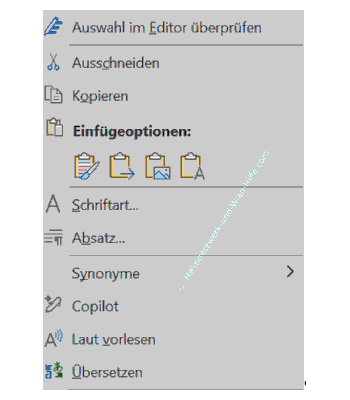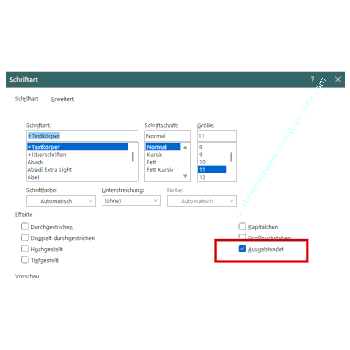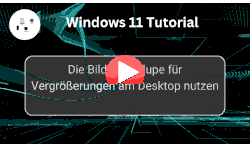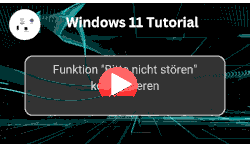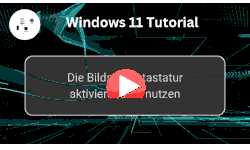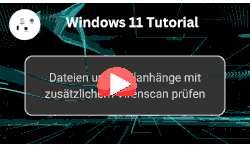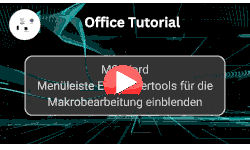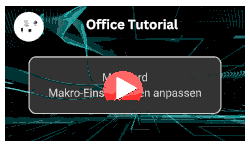auf heimnetzwerk-und-wlan-hilfe.com
nach Inhalten suchen!
- Home
- Windows 11
- Texte in MS Word verstecken
Textteile in Word ausblenden / verstecken
In unserem heutigen Tutorial zeigen wir dir, wie du in Microsoft Word Textteile ausblenden kannst!
Wenn du mit MS Word arbeitest, dann kennst du bestimmte schon den einen oder anderen Trick, mit dem du dir die Arbeit erleichtern kannst.
Und wenn du Dokumente mit anderen teilst, dann ist es manchmal sinnvoll, bestimmte Passagen in deinem Dokument zu verbergen, wie zum Beispiel vertrauliche Informationen, die beim Ausdrucken nicht sichtbar sein sollen.
Anstatt ein neues Dokument oder eine andere Version des Dokumentes zu erstellen, kannst du diese Absätze direkt in Word ausblenden, um sie erst mal vor den Blicken anderer zu verbergen.
In diesem Video zeige ich dir Schritt für Schritt, wie das funktioniert und worauf du achten musst.
Text in Word ausblenden – Schritt-für-Schritt-Anleitung
Um Text in Word auszublenden, umarkiere zuerst den Text, den du verstecken möchtestu.
Danach öffnest du das Dialogfenster zur Schriftarteinstellung.
Das geht ganz einfach.
Klicke mit der rechten Maustaste auf die Markierung und wähle "Schriftart" im Kontextmenü.
Alternativ kannst du auch die Tastenkombination "Strg + D" verwenden.
Es öffnet sich ein Fenster, in dem du verschiedene Optionen hast.
Hier setzt du ein Häkchen bei "Ausgeblendet" und bestätigst mit "OK".
Falls du es noch schneller machen möchtest, kannst du auch die Tastenkombination "Strg + Shift + H" verwenden.
Das funktioniert sofort und blendet den markierten Text aus.
Die Ausblendung des Textes wird dir mit einer feinen, gestrichelten Markierung unterhalb des ausgeblendeten Textes angezeigt, sollte die Ansicht der Absatzzeichen noch aktiv sein.
Word verschiebt ansonsten den nachfolgenden Text automatisch, sodass keine weißen Lücken entstehen.
Beachte bitte, dass dir der ausgeblendete Text im vorliegenden Dokument nicht ausgeblendet wird, wenn noch die Anzeige der Absatzzeichen aktiviert ist.
Ob die Ausblendung funktioniert hat, kannst du in der Seitenansicht überprüfen.
Tipps zur Wiederanzeige des ausgeblendeten Textes
Wenn du den ausgeblendeten Text wieder sichtbar machen möchtest, drücke einfach erneut die Tastenkombination "Strg + Shift + H".
Alternativ kannst du den Cursor an die Stelle setzen, wo der Text verborgen ist, und das Häkchen im Schriftart-Dialogfenster bei "Ausgeblendet" wieder entfernen.
Achte darauf, dass bei den Anzeigeoptionen von Word kein Häkchen bei "Ausgeblendeter Text" gesetzt ist.
Wenn dieses Häkchen aktiviert ist, siehst du die ausgeblendeten Textteile auch dann, wenn sie eigentlich unsichtbar sein sollten.
Häufige Fehler und Problemlösungen
Wenn das Ausblenden des Textes nicht funktioniert, kann das verschiedene Ursachen haben.
Eine häufige Ursache ist, dass die Absatzzeichen aktiviert sind.
Diese Einstellung kannst du über das Ribbon "Start" im Bereich "Absatz" ändern.
Klicke hier auf das Icon "Alle anzeigen", um die Absatzzeichen zu deaktivieren.
Wenn der Text dann immer noch nicht verschwindet, kann eine weitere Einstellung verantwortlich sein.
Gehe zum Menü "Datei" und dann zu "Optionen".
Wechsle in das Register "Anzeige" und überprüfe, ob vor "Ausgeblendeten Text" ein Häkchen steht.
Falls ja, entferne es und bestätige mit "OK".
Danach sollte das Verstecken der Textteile problemlos funktionieren.
Damit sind wir auch schon wieder am Ende mit unserem Tutorial, wo du gelernt hast, wie du Text in Word ausblenden und wieder einblenden kannst.
Die Funktion ist besonders nützlich, wenn du bestimmte Passagen in deinem Dokument verstecken möchtest, ohne eine neue Version zu erstellen.
Denke daran, die Anzeigeoptionen richtig einzustellen und die Absatzzeichen zu deaktivieren, falls es mal nicht funktioniert. Viel Spaß beim Ausprobieren und bis zum nächsten Mal!
Wir hoffen natürlich, dass dieses Tutorial nützlich für dich war und wünschen dir noch viel Spaß mit unseren vielen anderen Tutorials auf Heimnetzwerk-und-Wlan-Hilfe.com.
Vielleicht interessieren dich auch folgende Artikel:
Screenshots von geöffneten Anwendungen in Word einbinden
Zusätzliche Leerzeichen beim Einfügen in MS Word verhindern
Makros in MS Word Schnellstartleiste einbinden
MS Office Word Makro-Einstellungen anpassen
So deaktivierst du die Einfügeoptionen in Microsoft Word
Links in Word-Dokumenten mit einem Klick öffnen
Office-Dateien mit Vorschau des Dateiinhaltes im Explorer anzeigen
Besseres Kopieren mit Teracopy
Mit Microsoft PowerToys gesperrte und blockierte Dateien finden
Infos bei Wikipedia
Weitere Informationen zu Windows 11
Infos bei Google
Zurück zum Seitenanfang von:
Textteile in Word ausblenden / verstecken
Textteile in Word ausblenden / verstecken
Zurück zu:
Office-Tipps - Artikel- und Videoübersicht
Office-Tipps - Artikel- und Videoübersicht
Zurück zur Startseite von heimnetzwerk-und-wlan-hilfe.com
Wenn dir der eine oder andere Tipp auf unseren Seiten Nerven und graue Haare erspart hat, dann unterstütze doch unser Team mit einer kleinen Spende, die uns dabei helfen, die hohen Bereitstellungskosten aufzubringen.